Содержание
- Магнитола не видит USB-накопитель — возможные причины и решение
- Магнитола на андроиде не видит флешку
- Почему магнитола не читает флешку
- Неправильная запись или формат
- Неисправности флешки
- Повреждение USB-разъема магнитолы
- Слишком большой объем памяти флешки
- Что делать
- Форматирование флешки
- Правильная запись
- Программная прошивка магнитолы
Магнитола не видит USB-накопитель — возможные причины и решение
Большинство современных магнитол в автомобиле оснащены разъемами под USB-накопители. Чаще всего для проигрывания аудио используются Flash-карты. Преимуществами подобного хранилища является больший объем памяти, по сравнению с дисками. Кроме того, загрузка данных на флешку не занимает много времени.

Иногда возникают случаи, когда магнитола перестает видеть внешнее устройство. Этому есть сразу несколько причин, в каждой из которых можно найти решение.
Возможные неполадки. В большинстве случаев магнитола авто перестает видеть накопитель из-за следующих причин:

- Объем памяти Flash-карты переполнен, поэтому устройство не может считать информацию полностью
- Формат флешки не подходит для проигрывателя. Стандартно магнитола может видеть только файловую систему FAT32. Проверку формата флеш-карты можно осуществить через компьютер.
- На накопителе могут собираться различные ошибки. И даже если компьютер видит данные с флешки, магнитола может ее не воспринимать. Чтобы очистить носитель, нужно отформатировать его полностью через ПК.
- Flash-карта носит статус съемного диска — в таком случае данные, находящиеся на ней, не будут воспроизводиться ни компьютером, ни магнитолой. Решением проблемы так же выступает форматирование.
- USB-порт магнитолы имеет повреждения. Это можно проверить, используя несколько накопителей. Если ни один из них не читается, значит проблема в этом.
- Повреждение самой магнитолы — нарушение проводки.
- Повреждение микросхемы флеш-карты. Которая отвечает за воспроизведение аудио-файлов.
- Прочие неполадки в работе накопителя.
На каждую проблему есть свое решение.

Устранение неполадок. Для того, чтобы накопитель синхронизировался с магнитолой правильно, нужно провести следующие действия. Первым делом необходимо убедиться, что файлы на флешке имеют нужное расширение. Если оно соответствует требования, нужно следовать дальше — провести форматирование носителя:
- Если на накопителе хранятся важные данные, перед форматированием их необходимо перенести в отдельную папку на ПК. Так как процедура форматирования представляет из себя полную очистку накопителя.
- Flash-карту подключить к компьютеру или ноутбуку и перейти в раздел «Съемный накопитель».
- Кликнуть по нему правой кнопкой мыши и в появившемся списке нажать «форматировать». Далее появится меню, где необходимо выбрать FAT32 — это очень важный пункт.
На этом процедура форматирования заканчивается. Все аудиофайлы с накопителя смогут считываться как на компьютере, так и на магнитоле. Если после процедуры проблема все еще осталась, значит нужно искать причину в магнитоле — неисправность гнезда или проблема с проводкой.
Итог. В большинстве случаев, проблемы подключения флешки к магнитоле связаны именно с некорректной работой USB-накопителя. Решаются они довольно быстро — необходимо проверить совместимость устройств и формат записанных данных. Если есть несоответствие — провести форматирование.
Источник
Магнитола на андроиде не видит флешку

Была у меня одна проблема, сразу во время установки китайской магнитолы. За полтора года на Д2, в ленте новостей я замечал, что у людей она тоже есть. Не скажу, что прям у всех владельцев кастомных магнитол есть такая проблема, бо кроме своей магнитолы я не видел других. Может не все признаются, может по тихому решают, но хоть кому-то эта статья да поможет.
Итак, проблема в следующем — китайская магнитола на видит флешку в штатном разьеме. Честно признаться, эта проблема нормально поубавила мне лет жизни, пока я допер, где собака зарыта.
Начнем с истории. Кого не интересуют все эти сопли, а только суть — то смотрите конец статьи.
Только установив магнитолу, подключив все провода, еще ничего не прикручивая я заметил, что флешка не определяется. Методом исключения я плавно пришел к черной коробочке, на которой написано AUX iPod USB. Разобрав ее, я увидел некислую схему. Так как меня интересовало только USB (AUX я не собирался подключать), то я от штекера откусил 4 ножки, которые относятся к USB протоколу и припаял проводки напрямую к штекеру, т.е. в обход схемы.

О чудо, оно заработало. Я на радостях все собрал. Радость растянулась всего на пару дней — флешка опять наглухо отпала. Опять разобрал, решил резать дорожки. Порезал. Помогло. Но не на долго.
Опять пришел «заяц несудьбы» и флешка начала периодически отпадать. Мне показалось, что отпадание флешки зависило от двух факторов: температура в салоне и время работы магнитолы. Т.е. если в салоне не включать обогрев, то где-то на полчаса/час хватит, затем флешка отпадет. Но если машина постояла день на солнце, то USB не будет работать изначально.
Посмотрел я еще раз на дорожки, на схему и порезал уже все что было связано с USB портом. Так сказать изолировал USB порт от внешнего мира, как Россия Крым. Эта процедура не сильно помогла и результат остался прежним — через небольшое время USB всеравно отваливался.
Благо в магнитоле есть внешний miniUSB с переходником.

Лень торжествовала и я так и ездил, пока не купил себе смартфон. Вот он и расставил все точки над «i».
Дело в том, что я изначально хотел в машине интернет (даже купил мини USB раутер, для 3G модемов). Но так получилось, что USB порт то один — тут либо музыку на флешке слушать, либо WiFi адаптер подключить. Поэтому 3G модем так и не купил. Но когда купил смартфон, который из завода может раздавать интернет по WiFi — вопрос интернета в машине снова стал ребром, так как интернет в машину пришел сам по себе. Поэтому возникла дилемма — либо навигатор показывает пробки онлайн и ты едешь как человек, но без MP3 музыки, либо едешь с музлом на авось. Отступать дальше некуда и я наконец сделал то, что надо было сделать еще полтора года назад — переделал черную USB коробочку.
Из 1мм текстолита я сделал две платы, которые соединил угловым штекером (так же как и заводская, на таких Г-образных штырьках). Главный разъем я выпаял оригинальный. Точнее выдавил его — уж очень проблемно было выпаять его даже 65 ваттным паяльником.
Как я говорил выше, меня изначально не интересовал iPod и AUX. Поэтому я припаял гнездо для 3.5мм штекера просто как заглушку, чтобы не было дырки и был заводской вид.Схема простая — нам нужно только 6 проводов: 4-ре на USB и два на подсветку. Получилась такая плата:


Устройство в сборе отличается от оригинального только белой пластинкой внутри usb-порта. Оказалось, что купить usb-порт с черной пластинкой невозможно, разве что только где-то на распайках. Как мне сказали — Китай для розницы делает только белые.

Результат — USB порт работает как и полагается. Можно смело сказать #USBнаш!
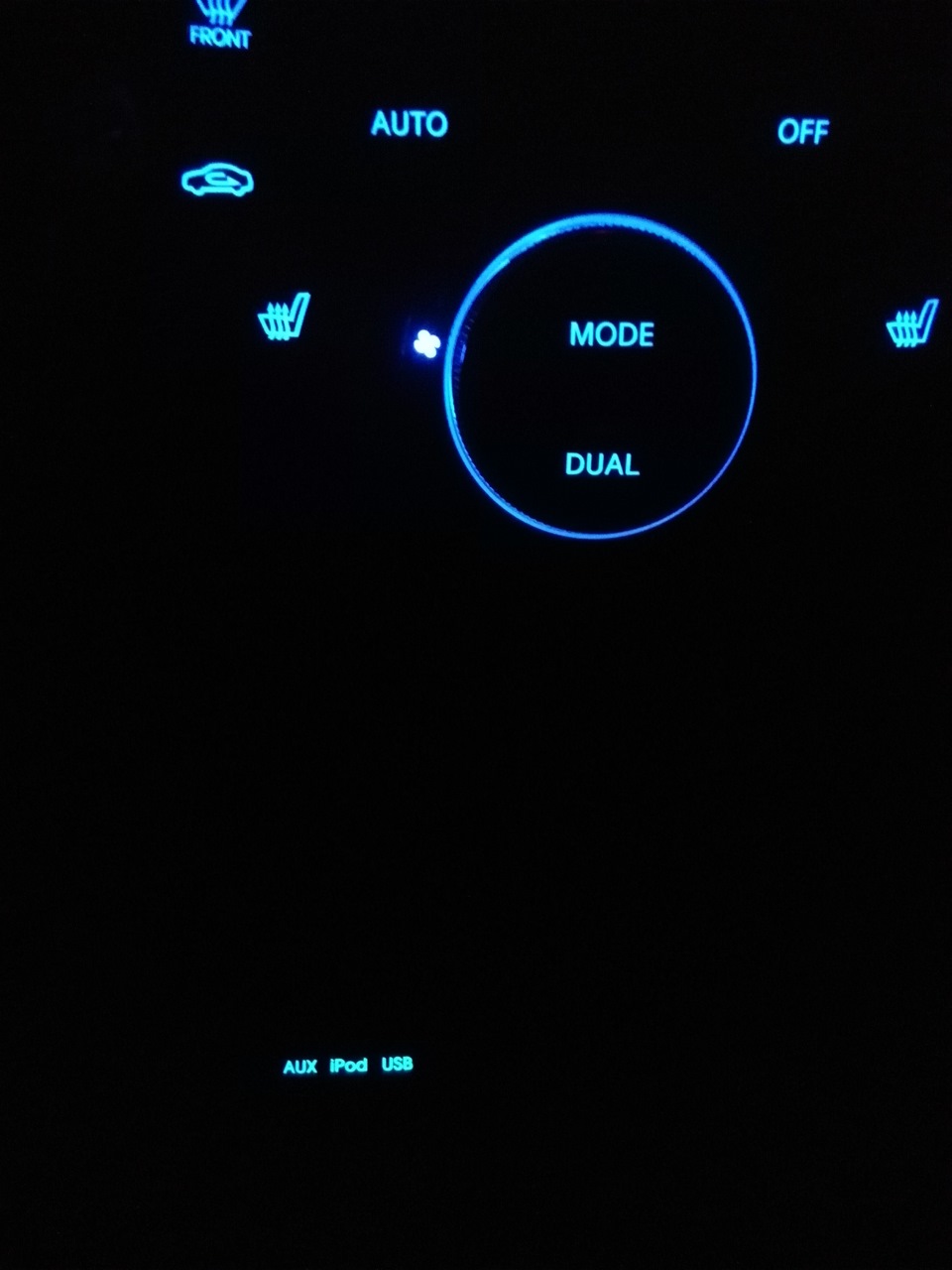
Кому надо, качайте платы тут: db.tt/HnklE8W2
Только хочу заметить, что у меня эти Г-образные межплатные соединители оказались двух видов, т.е. я заметил, что они бывают разных размеров. Но заметил я это уже после того, как сделал плату.

Кто будет делать эту плату, имейте это в виду.
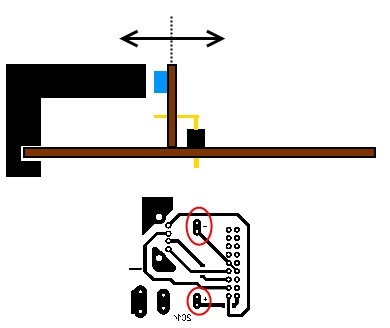
В комментариях буду рад услышать как вы побороли проблему с USB при замене ГУ.
Если магнитола не читает флешку с музыкой, нужно рассмотреть различные причины. Такой результат можно получить вследствие ошибок в процессе записи, поломки оборудования. Чтобы определить, какой фактор спровоцировал нарушение функций магнитолы, оценивается ее работа с другим носителем. Отдельно проверяется и флеш-накопитель.
Почему магнитола не читает флешку
Причины могут быть разные: проблемы с воспроизведением некоторых файлов, поломка съемного устройства или магнитофона, несовместимость техники и флеш-накопителя, о чем можно прочитать в инструкции. Если не играет флешка в магнитоле, но ранее она функционировала без сбоев, часто причиной такого явления служит возникновение ошибок в файлах. Из-за этого они не читаются, но съемное устройство запускается, магнитола в автомобиле его обнаруживает.
Если не работает флеш-накопитель, причиной может служить вирус.
Инфицирование происходит при копировании песен с ПК. Это случается, если отсутствует антивирус на компьютере. Воспроизведение файлов на таком носителе данных становится невозможным.
Неправильная запись или формат
- выполнялось копирование файлов FLAC или АСС;
- в их названии присутствуют кириллические символы;
- выбрана другая файловая система.

В первом случае достаточно скачать песни в подходящем формате, наиболее популярным является MP3. Рекомендуется сразу копировать такие файлы независимо от параметров магнитофона, это позволит сэкономить время на переносе данных, если формат окажется неподходящим.
Решение второй проблемы намного проще — требуется лишь переименовать песню, которая не проигрывается при подключении внешнего накопителя. Это можно сделать на компьютере, а затем снова скопировать файл, но уже с новым названием. Есть возможность переименовать песню прямо на флешке. В этом случае используют латинские символы.
Изменить файловую систему можно на ПК. Для этого нужно нажать правой кнопкой мыши на значок «Мой компьютер». В меню выбирают «Свойства». В появившемся окне следует искать пункт «Файловая система». Необходимо лишь выбрать нужный вариант из списка (NTFS или FAT32).
Неисправности флешки
Основной проблемой является ошибка при форматировании или выполнение этого процесса при помощи неподходящей файловой системы. Если магнитола не видит флешку по этой причине, сразу появится сообщение об ошибках, которые были обнаружены при установке устройства в разъем. В данном случае нет возможности просмотреть содержимое — магнитола не считывает файлы, т. к. флеш-накопитель не открывается. При этом не получится самостоятельно восстановить информацию на съемном носителе.

Повреждение USB-разъема магнитолы
Основные факторы, способствующие возникновению подобной проблемы:
- повышенная влажность;
- длительная или слишком интенсивная эксплуатация устройства;
- воздействие достаточно мощного электромагнитного поля;
- извлечение флеш-накопителя из разъема с нарушениями;
- механическое воздействие: сильный удар, например, при падении.
Если проявился любой из этих факторов, внешний накопитель перестанет открываться, файлы не будут копироваться. Записать информацию на такой носитель тоже невозможно. Иногда при попытке перебросить песни на флеш-накопитель обнаруживается, что ее объем обнулился. При таких исходных данных может выясниться, что магнитола перестала читать флешку. В большинстве случаев устранить поломку невозможно.
Слишком большой объем памяти флешки
Если на магнитоле не воспроизводится песня, распространенной причиной является несоответствие параметров внешнего накопителя и магнитолы. В этом случае проигрыватель не будет воспринимать носитель информации. Открыть, скопировать файлы невозможно.

Решением проблемы является изменение емкости флешки путем разбивки ее памяти на разделы, каждый из которых будет характеризоваться требуемыми параметрами. Однако чтобы избежать подобных неприятностей, рекомендуется перед покупкой съемного носителя информации соотнести его параметры с характеристиками магнитолы.
Что делать
Если не читается флешка в машине, следует проверить ее на прочих устройствах: домашний ПК, ноутбук или магнитофон в другом автомобиле. При повторении той же ситуации предполагается, что срок службы накопителя окончен по естественным причинам (износ деталей) или вследствие механического повреждения. Кроме того, учитывают характер ошибки. Когда внешний носитель информации не считывается, не открывается и не обнаруживается, восстановить данные невозможно.
Если же проблема возникает при установке только на одном устройстве, значит, можно попробовать изменить файловую систему, проверить названия песен (убирают кириллические символы), выполнить форматирование флеш-накопителя. В большинстве случаев достаточно сделать запись информации повторно.
Форматирование флешки
Этот процесс уничтожит все файлы, которые хранятся на съемном устройстве. Одинаковый результат получают при выполнении быстрого и полного форматирования. Если флешка не читает информацию, необходимо нажать правой кнопкой по ее названию в списке дисков в проводнике. В открывшемся меню нужно выбрать соответствующий пункт — «Форматирование». Во всплывающем окне выбираются основные параметры, после чего необходимо нажать кнопку «Начать».

Когда форматирование будет выполнено, ошибки на съемном устройстве устранятся. После этого можно записать файлы повторно. Если отсутствуют несоответствия в параметрах устройств, флешка снова будет работать после форматирования. Однако распространенной ситуацией является и отсутствие изменений после окончания процесса. В этом случае восстановить файлы и сам накопитель уже не удастся.
Правильная запись
Проверяется соответствие файловых систем съемного устройства и магнитолы. После этого на флеш-накопитель копируют песни привычным способом: путем перетаскивания или через меню, которые всплывает при нажатии на файл правой кнопкой мыши. Правильно записать информацию поможет отсутствие каких-либо действий на компьютере в процессе копирования. Если съемное устройство эксплуатируется давно, требуется предварительно выполнить форматирование. Рекомендуется правильно извлекать флешку из разъема после окончания действий.
Программная прошивка магнитолы
Все современные цифровые устройства, в том числе и автомагнитола, имеют программное обеспечение, ответственное за корректную работу техники. При появлении различных неполадок предполагают проблемы с прошивкой. Примером является возникновение затруднений при попытке открыть файл на магнитофоне авто, в то время как другая техника этого вида сразу включает песни. Сначала посмотрите USB-накопитель, он должен быть исправным.

Когда решается вопрос, что делать, если магнитола не видит некоторые MP3 файлы, необходимо сначала проверить их параметры. Если основные характеристики такие же, как и у остальных песен, предполагают ошибки в программном обеспечении. В этом случае его необходимо обновить или перепрошить магнитолу.
И так, вы отобрали и скачали музыку, сбросили на USB-флешку, но при подключении магнитола в автомобили не видит ее? Что делать в таком случае? Android +1 знает ответ! После покупки Ford Focus, третьего поколения, был «приятно» удивлен отсутствием обычного AUX для подключения мини-джека 3.5 миллиметра, а был только порт USB-порт, для подключения флешки.
Нашел музыку, сбросил все на флешку, подключаю, но штатная магнитола молчит! Я растерялся, немного погуглил, информация в интернете с решением проблемы хоть и нашлась, но была неполной. Поэтому читайте рецепт от сайта Android +1!
Для начала, давайте разберемся с флешкой. В сети пишут, что флешка должна быть отформатирована в файловую систему FAT32, в очень редких случаях NTFS, но это не одно главное требование! Флешка должна быть с загрузочной записью MBR, а не GPT (GUID).
Вывод 1: Форматируем флешку в файловую систему FAT32, с загрузочной записью MBR.
Проще всего это сделать в бесплатной программе Rufus. Подключаем USB-флешку к компьютеру и запускаем программу. Выполняем настройку:
- Выбираем метод загрузки — Незагрузочный образ
- Схема раздела — MBR
- Новая метка тома — без пробелов, спец. знаков и кириллицы (лучше одно слово на английском)
- Файловая система FAT32
- Уберите галочку с параметра «быстрое форматирование» и «создать расширенную метку и значок устройство»
Жмем «ОК», чтобы начать форматирование флешки и ожидаем.
Если форматирование завершилось ошибкой, то закройте Rufus и закончите форматирование стандартными средствами Windows!
И так, флешка форматирована как надо, можно ли теперь сбрасывать музыку? Да! Но есть несколько нюансов, желательно чтобы файлы были в формате mp3, с постоянным битрейтом, теги не должны быть в Tag ID3v1.x, меняем на Tag ID3v2.2, если планируете сортировку по папкам, то они должны быть без пробелов, спец. знаков и кириллицы.
Вывод 2. Сбрасывайте файлы, только MP3, с постоянным битрейтом, если есть папки, то они должны быть без пробелов, спец. знаков и кириллицы.
Идем к машине, вставляем USB флешку в ВЫКЛЮЧЕННУЮ магнитолу, а только потом включаем ее. Запускаем магнитолу, теперь все должно заработать!
Вывод 3. Вставляем флешку, только в выключенную магнитолу.
Если не заработало, то тогда попробуйте поменять флешку и повторить вышеописанные действия и сделать полный сброс системы, кратковременно отключив клему от аккумулятора! Не работает все равно? Значит есть проблемы с USB-портом, который возможно стоит очистить от грязи и пыли. Либо есть проблемы с магнитолой, которую возможно необходимо прошить.
У вас еще остались вопросы? Пишите их в комментариях, рассказывайте, что у вас получилось или наоборот!
Вот и все! Больше полезных статей и инструкций читайте в разделе Статьи и Хаки Android. Оставайтесь вместе с сайтом Android +1, дальше будет еще интересней!
Источник
Содержание
- Магнитола не читает флешку – способы решения проблемы
- Что нужно проверить в первую очередь:
- Основные причины, по которым флешка не читается
- Что подскажет сама магнитола
- Правила записи музыки на USB-носители
- Почему магнитола teyes не видит флешку
- Содержание:
- Почему не читаются флешки?
- Магнитола не поддерживает файловую систему флеш-карты
- Слишком большая емкость флеш-карты
- Проблемные названия файлов
- Сложность иерархии файлов
- Неподдерживаемый формат файлов
- Технический сбой
- Форс-мажор
- О чем может сигнализировать магнитола?
- ERROR23
- ERROR-PROTECT
- ERROR19
- CHECK USB
- Как настроить медиаоборудование?
- Настройки главного экрана
- Настройки аудио- и видеопроигрывателя
- Настройка дисплея, звука и Сети
- Настройка радио
- Как правильно записывать медиафайлы на внешние накопители
- Как форматировать флешку?
- Заключение
Магнитола не читает флешку – способы решения проблемы
Сегодня довольно большое количество автомобилей имеют автомагнитолы, которые работают не с дисками, а с более удобным накопителем информации – флешкой. USB-накопители очень популярны сегодня. Это обусловлено тем, что данное современное устройство имеет большой объём памяти (до 32 ГБ), в то время как на диске обычно содержится не более 10 ГБ. Кроме того, эти устройства имеют очень маленькие размеры и практически не подвержены внешним повреждениям.  Большинство современных магнитол в машине предназначены для считывания данных именно с этого накопителя информации, но иногда может возникнуть ситуация, когда магнитола не читает флешку. К такому результату могут привести несколько причин.
Большинство современных магнитол в машине предназначены для считывания данных именно с этого накопителя информации, но иногда может возникнуть ситуация, когда магнитола не читает флешку. К такому результату могут привести несколько причин.
Что нужно проверить в первую очередь:
- Первое, что нужно сделать, — это проверить, читается ли информация с флешки на другом устройстве – другая магнитола, компьютер, ноутбук и т. д. Если и компьютер не видит её, то проблема явно не в стереомагнитоле автомобиля.
- Проверить гнездо — вход USB, куда вставляется накопитель данных. Это можно сделать, вставив другие flash-устройства. Если стереосистема не читает и эти устройства, то возможно имеется плохой контакт в самом разъёме, если же информация считывается, то проблема наверняка не в сломанном разъёме.
В том случае, когда данные механические повреждения отсутствуют, стоит обратить внимание на некоторые другие аспекты.
Основные причины, по которым флешка не читается
Наиболее часто проблемы с прочтением информации с USB-носителя возникают по следующим причинам:
- Автомагнитола не поддерживает формат файловой системы флешки.
Самые старые модели магнитол поддерживают только файловую систему FAT16, более поздние модификации уже работают с FAT32, а наиболее новые взаимодействуют с форматом NTFS. В том случае, если наблюдается несоответствие названых форматов, то обязательно возникнут проблемы с прочтением.
Когда возникла сложность в этой области, то нужно ознакомиться с техническими характеристиками стереосистемы и уточнить, какой формат системы хранения файлов она поддерживает. В том случае, когда документация отсутствует, придётся всё делать опытным путём. Вы берёте USB-носитель и форматируете его поочередно во все системы с записью пробных аудиофайлов и проверяете на своем устройстве. Выполнить такую работу можно используя компьютер. Производится это следующим образом:
- Заходим в раздел «Мой компьютер» и находим съёмный диск (флешку).
- Щёлкаем правой кнопкой мышки и попадаем в контекстное меню, где выбираем «Форматирование».
- Выбираем нужную нам «Файловую систему», например, FAT32 и кликаем внизу кнопку «Начать».
Вся информация могла быть помещена в плейлист, в котором имеются ещё и вложенные папки, а именно «современная эстрада – песни о любви – Басков», тогда вполне возможно, что самые отдалённые папки стереосистема не сможет прочитать. С этой проблемой можно столкнуться, если музыкальная аппаратура автомобиля была выпущена до 2000 года или же это очень дешёвые модели. Решением вопроса является обязательная запись всех аудиофайлов в корневой каталог. Такое форматирование довольно просто сделать на компьютере и составить собственный корректный плейлист.
- Несоответствие допустимой ёмкости флешки.
С течением времени USB-накопители значительно увеличили свою ёмкость. Старая аудиоаппаратура, предназначенная, например, для считывания с носителя информации в объеме 8 ГБ — более ёмкие носители читать не будет. Таким образом, столкнувшись с проблемой, необходимо проверить, какой объём максимально допустим и, к сожалению, вполне возможно придётся пользоваться flash-носителем с небольшим объёмом хранения данных, иначе магнитола не увидит флешку.
- Некорректное написание названий файлов.
Многие люди, создавая свой плейлист, называют аудиофайлы по-русски, но, к сожалению, некоторые магнитолы видят русские буквы как иероглифы или не видят их совсем. В этой ситуации всё решается простым переименованием файлов латиницей.
Большинство магнитол настроены на формат wav и mp3. Только современное аудио оборудование может распознавать все существующие форматы. Если же у вас старенькое музыкальное оборудование, то с аудиофайлами, скачанными из интернета или присланными друзьями, довольно часто возникают проблемы. В том случае, когда информация для вас очень ценная, её можно пропустить на компьютере через специальные программы-конверторы, первоначально узнав, какой формат файлов нужен для магнитолы.

Современные автомобили сегодня в большинстве своём укомплектованы сложными мультимедийными комплексами, которые подключены к интернету. В их систему могут проникнуть вирусы, не позволяющие прибору работать корректно. В таком случае не воспроизводятся практически никакие флешки. Исправить ситуацию можно прогнав через USB-носитель антивирус. Это можно сделать на любом компьютере.
Иногда случается совсем непонятный вариант. Флешка полностью соответствует всем параметрам, и данные, на неё записанные, полностью в корректной форме. Этот носитель без проблем читается на другом оборудовании, но ваша магнитола отказывается её читать. В этом случае ничего не поделаешь, накопитель придётся подбирать «методом проб и ошибок».
Что подскажет сама магнитола
Современные устройства для воспроизведения информации с различных носителей могут самостоятельно определить возникшую проблему и подскажут её владельцу автомобиля. В проблемных ситуациях на экране могут появляться следующие записи:
- ERROR-PROTECT – сигнал о том, что на оборудовании нет установленного кодека « Windows Media».
- ERROR23 – файловая система не соответствует, например, NTFS или FAT
- CHECK USB – диагностирована ошибка в процессе питания USB-порта.
- ERROR19 – написание названий файлов на кириллице, слишком сложная иерархическая система, нет подходящего кодека и т. д.

Иногда могут появляться и другие обозначения, но их значения лучше всего поискать в инструкции по эксплуатации, они могут существенно различаться в зависимости от марки аудиооборудования.
Правила записи музыки на USB-носители
Для того чтобы не возникло перечисленных ранее сложностей, при записи музыки стоит придерживаться следующих несложных правил:
- Лучше всего пользоваться USB-носителем с небольшим объёмом до 8 ГБ.
- При записи в формате FAT32 чаще всего проблем с прочтением не возникает.
- Все файлы желательно размещать в корневом каталоге, или же в папки, расположенные в самом корневом каталоге.
- Выбирайте формат для файлов mp3 или wav.
- Перед записью USB-накопитель необходимо проверить на отсутствие вирусов.
- Не стоит производить зарядку других устройств через гнездо для USB.
Учтя все перечисленные нами проблемы, вы без особого труда сможете подобрать подходящие под вашу аудиосистему современные накопители данных. И это позволит во время поездок получать удовольствие не только от вождения, но и от любимой музыки.
Источник
Почему магнитола teyes не видит флешку
Возникли проблемы с магнитолой teyes? Она не обнаруживает при подключении флешку или выбивает другую ошибку? Давайте разберемся, что делать в подобных ситуациях!
Содержание:
Почему не читаются флешки?
Магнитола, которая работает с флеш-картой памяти, — неотъемлемый элемент многих современных автомобилей. Благодаря компактности, большому объему памяти и устойчивости к внешним воздействиям флешка стала значительно популярнее своих предшественников, компакт-дисков.
Как правило, при установке и эксплуатации магнитолы teyes cc2, cc2 plus или cc3 у водителей не возникает никаких трудностей. Однако иногда они отмечают сбои, в результате которых прибор не работает. Что может привести к таким ситуациям?
Магнитола не поддерживает файловую систему флеш-карты
В зависимости от года выпуска приборы могут поддерживать такие форматы, как FAT16, FAT32 и NTFS. При несоответствии форматов файловых систем магнитолы и флешки будут наблюдаться сложности с прочтением.
Слишком большая емкость флеш-карты
Магнитолы рассчитаны на взаимодействие с носителями, имеющими определенный объем памяти. Если флешка не работает, обязательно нужно уточнить ее рабочие характеристики. Можно ли предотвратить эту проблему? Да! Для прослушивания медиа в автомобиле используйте флешки емкостью не более 8 Гб. Возможно, они не самые подходящие для работы или учебы из-за небольшого объема хранимой информации. Но для автомобильных мультимедийных комплексов они подойдут как нельзя лучше.
Проблемные названия файлов
Большинство людей при сохранении файлов присваивают им имена на русском языке. Но не стоит забывать, что техника может совершенно не воспринимать их или распознавать в качестве иероглифов. Это приводит к нарушению работы прибора.
Сложность иерархии файлов
Сохраняя плейлисты, вы используете большое количество файлов из вложенных папок? Будьте готовы к тому, что система может столкнуться с проблемами при их обнаружении. Чем отдаленнее папка, тем выше вероятность того, что информация не будет прочитана. Оптимальным форматом для любой магнитолы станут помещенные только в корневой каталог файлы.
Неподдерживаемый формат файлов
Привычными форматами для медиаоборудования считаются mp3 и wav. Современные модели воспринимают все возможные варианты, а вот у более старых приборов могут возникнуть сложности с обработкой данных. Они смогут воспроизводить файлы только после предварительной обработки в конвертирующих программах.
Технический сбой
Подключенные к Интернету мультимедийные комплексы подвержены вирусным атакам. Прибор перестал реагировать на ваше управление, а тактика «выключить магнитолу и включить» не помогает? Обязательно нужно запустить антивирус и убедиться, что причина сбоев не во вредоносных программах.
Форс-мажор
Достаточно редко отмечаются ситуации, при которых видимых нарушений нет: файловые системы магнитолы и флешки соответствуют, емкость карты памяти допустимая, вирусов нет и др. Но прибор не видит накопитель и любые ваши действия не помогают. Все, что остается делать в таком случае, — экспериментировать с флешками, пытаясь найти подходящую.
О чем может сигнализировать магнитола?
В некоторых случаях устройства teyes и других современных производителей могут помогать водителям найти возникшую ошибку. Какие сигналы выводят приборы на дисплей при сбоях?
ERROR23
Системное сообщение свидетельствует о несоответствии файловой системы внешнего накопителя возможностям магнитолы.
ERROR-PROTECT
При появлении такого сигнала вам нужно проверить наличие на устройстве установленного пакета кодеков Media Player Codec Pack для воспроизведения наиболее распространенных форматов аудио- и видеофайлов.
ERROR19
Вы увидите эту ошибку на экране teyes и других устройств при отсутствии необходимого для воспроизведения кодека, названий медиафайлов на русском языке, слишком сложной иерархии и др.
CHECK USB
Что это? Такое сообщение сигнализирует о нарушении питания USB-портов. В этом случае нужно обратить внимание на состояние зарядного блока и провода.
Первое, что нужно сделать при проблемах с чтением флешки, — проверить работу накопителя и USB-гнезда магнитолы:
- вставьте флеш-карту в другое устройство (ПК, ноутбук, другой мультимедийный комплекс). Она работает? Значит, неполадки возникли со стороны магнитолы. Если флешка не читается и в этом случае, проблема исключительно в ней;
- вставьте в гнездо магнитолы другое флэш-устройство. Система его видит и читает информацию? Можно сделать вывод, что разъем цел и сбой возникает из-за некорректной флешки.
Базовая диагностика не требует специальных знаний и займет буквально пару минут. При более сложных нарушениях в магнитоле teyes cc2 лучше четко следовать инструкциям от производителя.
Настройки главного экрана
На дисплее магнитолы размещаются многочисленные виджеты для удобного управления приложениями. В зависимости от ваших предпочтений, можно обеспечить быстрый доступ к воспроизведению аудиофайлов, навигатору, блютузу, радио, регулировке громкости звука и др.
Как добавить возможность совершать звонки через магнитолу? Кликните на иконку с изображением телефонной трубки и подключитесь к смартфону через Bluetooth. Так вы сможете соединить телефон и мультимедийный комплекс, при необходимости поменять имя устройства и пароль, синхронизировать контакты и перенести их в память магнитолы.
Настройки аудио- и видеопроигрывателя
На устройствах teyes cc2, cc2 plus, cc3 и cc3 plus можно воспроизводить медиафайлы с внешних накопителей. Для этого требуется только вставить флеш-карту в USB-гнездо магнитолы. Чтобы любимые композиции и видео всегда были под рукой, можно создать папку «Избранное».
Также доступны дополнительные настройки, позволяющие сделать прослушивание музыки и просмотр видеофайлов максимально удобным. В нижней части экрана находится панель задач. Выберите на ней иконку видеопроигрывателя и вы увидите, как изменить основные параметры воспроизведения медиа:
- перемотка, переключение файлов;
- увеличение и уменьшение окна воспроизведения;
- активизация проигрывания в фоновом режиме;
- изменение расположения окна воспроизведения и др.
Настройка дисплея, звука и Сети
Стандартные настройки Интернета доступны в окне «WLAN». Для получения сведений об использовании Сети, перейдите в окно «Трафик». Перейдя во вкладку «Настройки устройства», вы сможете изменить на моделях teyes cc2 и cc3 параметры дисплея и эквалайзера.

Настройка радио
Чтобы настроить радио на устройствах teyes cc2 и cc3, запустите при помощи кнопки автоматический поиск радиостанций и подключите моно- или стерео режим воспроизведения. Дополнительно вы можете выводить на экран информацию в текстовом формате.
Еще один способ избежать ошибок при подключении флешек к магнитолам teyes cc3 — соблюдать рекомендации по записи музыки на USB-носители. Что делать для гарантированного воспроизведения файлов на мультимедийных комплексах?
- Используйте флэш-карты памяти с небольшим объемом памяти. Наиболее универсальными считаются флешки на 8 Гб.
- Для записи выбирайте файловую систему FAT32. Трудности с прочтением файлов такого формата возникают значительно реже, чем FAT16 и NTFS.
- Постарайтесь избегать большого количества папок. Размещайте медиафайлы непосредственно в корневом каталоге или в папках, которые в нем находятся. Это значительно упростит процесс нахождения и распознавания файлов системой.
- Выбирайте музыку в формате mp3 или wav. Как изменить разрешение файла? Воспользуйтесь для этого специальными программами-конвертерами.
- Убедитесь в отсутствии вирусов на внешнем накопителе перед записью файлов. Запуск антивируса одной кнопкой займет у вас несколько мгновений, но при обнаружении вредоносного ПО сэкономит вам немало времени и сил.
- Постарайтесь использовать выбранный USB-разъем на teyescc3 только для флешки с медиафайлами. Так вы обезопасите гнездо от механических повреждений и проникновения вирусов, которыми могут быть заражены другие периферические устройства.
Как форматировать флешку?
Один из самых простых и эффективных методов, позволяющих синхронизировать внешний накопитель и магнитолу teyes, — провести форматирование. Что собой представляет эта процедура?
Форматирование — это способ подготовки флеш-карты к дальнейшему хранению информации. Он позволяет создать файловую систему, требующуюся для максимального увеличения доступного пространства и систематизации данных. Как форматировать флешку?
- Перенесите все имеющиеся на флеш-карте данные на ПК или ноутбук. В ходе форматирования (полной очистки) медиафайлы, контакты телефона и другая информация будет автоматически удалена с накопителя. Если вы не хотите остаться без важных данных, лучше предварительно скопировать их на другой носитель удалить с обрабатываемой флешки.
- Подключите флеш-карту к ПК или ноутбуку, зайдите в раздел «Мой компьютер» и кликните по иконке нужного съемного накопителя.
- Щелкните правой кнопкой мыши и в открывшемся контекстном меню выберите пункт «Форматировать».
- Укажите файловую систему, которая должна быть установлена на флешке после завершения процедуры (FAT/NTFS).
- Нажмите «ОК» и дождитесь завершения форматирования.
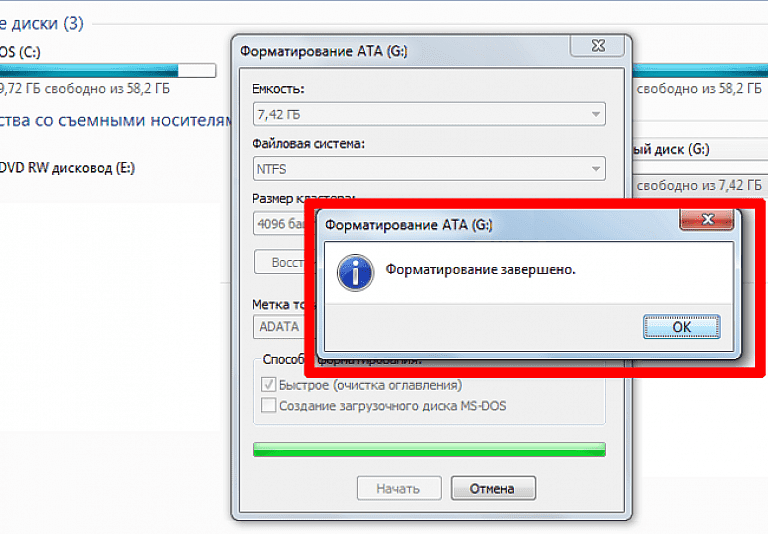
После процедуры флеш-карта полностью готова к дальнейшему использованию. Все хранящиеся на ней медиафайлы должны считываться как на ПК, так и на магнитоле. Если проблема сохраняется, ее причины нужно искать в мультимедийном комплексе. Возможно, имеются неисправности со стороны USB-гнезда, проводки и др.
Заключение
Ваша магнитола не видит флешку? Это распространенная проблема, с которой в большинстве случаев можно справиться самостоятельно. Надеемся, наши рекомендации помогут вам провести базовую диагностику и устранить возникшие неполадки!
Источник
Содержание
- Магнитола не читает флешку USB (USB-AUX)
- Почему магнитола teyes не видит флешку
- Содержание:
- Почему не читаются флешки?
- Магнитола не поддерживает файловую систему флеш-карты
- Слишком большая емкость флеш-карты
- Проблемные названия файлов
- Сложность иерархии файлов
- Неподдерживаемый формат файлов
- Технический сбой
- Форс-мажор
- О чем может сигнализировать магнитола?
- ERROR23
- ERROR-PROTECT
- ERROR19
- CHECK USB
- Как настроить медиаоборудование?
- Настройки главного экрана
- Настройки аудио- и видеопроигрывателя
- Настройка дисплея, звука и Сети
- Настройка радио
- Как правильно записывать медиафайлы на внешние накопители
- Как форматировать флешку?
- Заключение
- Причины, по которым магнитола не распознаёт флешку с музыкой
- Причина 1: Неподходящий формат файловой системы
- Причина 2: Неправильный формат музыки
- Причина 3: Музыка находится не в корне флешки
- Причина 4: В названии трека или тегах есть русские буквы
- Причина 5: Слишком большой объем флешки
- Причина 6: Вирусное заражение
- Причина 7: Аппаратные неполадки
Магнитола не читает флешку USB (USB-AUX)
И так, вы отобрали и скачали музыку, сбросили на USB-флешку, но при подключении магнитола в автомобили не видит ее? Что делать в таком случае? Android +1 знает ответ! После покупки Ford Focus, третьего поколения, был «приятно» удивлен отсутствием обычного AUX для подключения мини-джека 3.5 миллиметра, а был только порт USB-порт, для подключения флешки.
Нашел музыку, сбросил все на флешку, подключаю, но штатная магнитола молчит! Я растерялся, немного погуглил, информация в интернете с решением проблемы хоть и нашлась, но была неполной. Поэтому читайте рецепт от сайта Android +1!
Для начала, давайте разберемся с флешкой. В сети пишут, что флешка должна быть отформатирована в файловую систему FAT32, в очень редких случаях NTFS, но это не одно главное требование! Флешка должна быть с загрузочной записью MBR, а не GPT (GUID).
Вывод 1: Форматируем флешку в файловую систему FAT32, с загрузочной записью MBR.
Проще всего это сделать в бесплатной программе Rufus. Подключаем USB-флешку к компьютеру и запускаем программу. Выполняем настройку:
- Выбираем метод загрузки — Незагрузочный образ
- Схема раздела — MBR
- Новая метка тома — без пробелов, спец. знаков и кириллицы (лучше одно слово на английском)
- Файловая система FAT32
- Уберите галочку с параметра «быстрое форматирование» и «создать расширенную метку и значок устройство»

Жмем «ОК», чтобы начать форматирование флешки и ожидаем.
Если форматирование завершилось ошибкой, то закройте Rufus и закончите форматирование стандартными средствами Windows!
И так, флешка форматирована как надо, можно ли теперь сбрасывать музыку? Да! Но есть несколько нюансов, желательно чтобы файлы были в формате mp3, с постоянным битрейтом, теги не должны быть в Tag ID3v1.x, меняем на Tag ID3v2.2, если планируете сортировку по папкам, то они должны быть без пробелов, спец. знаков и кириллицы.
Вывод 2. Сбрасывайте файлы, только MP3, с постоянным битрейтом, если есть папки, то они должны быть без пробелов, спец. знаков и кириллицы.
Идем к машине, вставляем USB флешку в ВЫКЛЮЧЕННУЮ магнитолу, а только потом включаем ее. Запускаем магнитолу, теперь все должно заработать!
Вывод 3. Вставляем флешку, только в выключенную магнитолу.
Если не заработало, то тогда попробуйте поменять флешку и повторить вышеописанные действия и сделать полный сброс системы, кратковременно отключив клему от аккумулятора! Не работает все равно? Значит есть проблемы с USB-портом, который возможно стоит очистить от грязи и пыли. Либо есть проблемы с магнитолой, которую возможно необходимо прошить.
У вас еще остались вопросы? Пишите их в комментариях, рассказывайте, что у вас получилось или наоборот!
Вот и все! Больше полезных статей и инструкций читайте в разделе Статьи и Хаки Android. Оставайтесь вместе с сайтом Android +1, дальше будет еще интересней!
Источник
Почему магнитола teyes не видит флешку
Возникли проблемы с магнитолой teyes? Она не обнаруживает при подключении флешку или выбивает другую ошибку? Давайте разберемся, что делать в подобных ситуациях!
Содержание:
Почему не читаются флешки?
Магнитола, которая работает с флеш-картой памяти, — неотъемлемый элемент многих современных автомобилей. Благодаря компактности, большому объему памяти и устойчивости к внешним воздействиям флешка стала значительно популярнее своих предшественников, компакт-дисков.
Как правило, при установке и эксплуатации магнитолы teyes cc2, cc2 plus или cc3 у водителей не возникает никаких трудностей. Однако иногда они отмечают сбои, в результате которых прибор не работает. Что может привести к таким ситуациям?
Магнитола не поддерживает файловую систему флеш-карты
В зависимости от года выпуска приборы могут поддерживать такие форматы, как FAT16, FAT32 и NTFS. При несоответствии форматов файловых систем магнитолы и флешки будут наблюдаться сложности с прочтением.
Слишком большая емкость флеш-карты
Магнитолы рассчитаны на взаимодействие с носителями, имеющими определенный объем памяти. Если флешка не работает, обязательно нужно уточнить ее рабочие характеристики. Можно ли предотвратить эту проблему? Да! Для прослушивания медиа в автомобиле используйте флешки емкостью не более 8 Гб. Возможно, они не самые подходящие для работы или учебы из-за небольшого объема хранимой информации. Но для автомобильных мультимедийных комплексов они подойдут как нельзя лучше.
Проблемные названия файлов
Большинство людей при сохранении файлов присваивают им имена на русском языке. Но не стоит забывать, что техника может совершенно не воспринимать их или распознавать в качестве иероглифов. Это приводит к нарушению работы прибора.
Сложность иерархии файлов
Сохраняя плейлисты, вы используете большое количество файлов из вложенных папок? Будьте готовы к тому, что система может столкнуться с проблемами при их обнаружении. Чем отдаленнее папка, тем выше вероятность того, что информация не будет прочитана. Оптимальным форматом для любой магнитолы станут помещенные только в корневой каталог файлы.
Неподдерживаемый формат файлов
Привычными форматами для медиаоборудования считаются mp3 и wav. Современные модели воспринимают все возможные варианты, а вот у более старых приборов могут возникнуть сложности с обработкой данных. Они смогут воспроизводить файлы только после предварительной обработки в конвертирующих программах.
Технический сбой
Подключенные к Интернету мультимедийные комплексы подвержены вирусным атакам. Прибор перестал реагировать на ваше управление, а тактика «выключить магнитолу и включить» не помогает? Обязательно нужно запустить антивирус и убедиться, что причина сбоев не во вредоносных программах.
Форс-мажор
Достаточно редко отмечаются ситуации, при которых видимых нарушений нет: файловые системы магнитолы и флешки соответствуют, емкость карты памяти допустимая, вирусов нет и др. Но прибор не видит накопитель и любые ваши действия не помогают. Все, что остается делать в таком случае, — экспериментировать с флешками, пытаясь найти подходящую.
О чем может сигнализировать магнитола?
В некоторых случаях устройства teyes и других современных производителей могут помогать водителям найти возникшую ошибку. Какие сигналы выводят приборы на дисплей при сбоях?
ERROR23
Системное сообщение свидетельствует о несоответствии файловой системы внешнего накопителя возможностям магнитолы.
ERROR-PROTECT
При появлении такого сигнала вам нужно проверить наличие на устройстве установленного пакета кодеков Media Player Codec Pack для воспроизведения наиболее распространенных форматов аудио- и видеофайлов.
ERROR19
Вы увидите эту ошибку на экране teyes и других устройств при отсутствии необходимого для воспроизведения кодека, названий медиафайлов на русском языке, слишком сложной иерархии и др.
CHECK USB
Что это? Такое сообщение сигнализирует о нарушении питания USB-портов. В этом случае нужно обратить внимание на состояние зарядного блока и провода.
Первое, что нужно сделать при проблемах с чтением флешки, — проверить работу накопителя и USB-гнезда магнитолы:
- вставьте флеш-карту в другое устройство (ПК, ноутбук, другой мультимедийный комплекс). Она работает? Значит, неполадки возникли со стороны магнитолы. Если флешка не читается и в этом случае, проблема исключительно в ней;
- вставьте в гнездо магнитолы другое флэш-устройство. Система его видит и читает информацию? Можно сделать вывод, что разъем цел и сбой возникает из-за некорректной флешки.
Базовая диагностика не требует специальных знаний и займет буквально пару минут. При более сложных нарушениях в магнитоле teyes cc2 лучше четко следовать инструкциям от производителя.
Настройки главного экрана
На дисплее магнитолы размещаются многочисленные виджеты для удобного управления приложениями. В зависимости от ваших предпочтений, можно обеспечить быстрый доступ к воспроизведению аудиофайлов, навигатору, блютузу, радио, регулировке громкости звука и др.
Как добавить возможность совершать звонки через магнитолу? Кликните на иконку с изображением телефонной трубки и подключитесь к смартфону через Bluetooth. Так вы сможете соединить телефон и мультимедийный комплекс, при необходимости поменять имя устройства и пароль, синхронизировать контакты и перенести их в память магнитолы.
Настройки аудио- и видеопроигрывателя
На устройствах teyes cc2, cc2 plus, cc3 и cc3 plus можно воспроизводить медиафайлы с внешних накопителей. Для этого требуется только вставить флеш-карту в USB-гнездо магнитолы. Чтобы любимые композиции и видео всегда были под рукой, можно создать папку «Избранное».
Также доступны дополнительные настройки, позволяющие сделать прослушивание музыки и просмотр видеофайлов максимально удобным. В нижней части экрана находится панель задач. Выберите на ней иконку видеопроигрывателя и вы увидите, как изменить основные параметры воспроизведения медиа:
- перемотка, переключение файлов;
- увеличение и уменьшение окна воспроизведения;
- активизация проигрывания в фоновом режиме;
- изменение расположения окна воспроизведения и др.
Настройка дисплея, звука и Сети
Стандартные настройки Интернета доступны в окне «WLAN». Для получения сведений об использовании Сети, перейдите в окно «Трафик». Перейдя во вкладку «Настройки устройства», вы сможете изменить на моделях teyes cc2 и cc3 параметры дисплея и эквалайзера.

Настройка радио
Чтобы настроить радио на устройствах teyes cc2 и cc3, запустите при помощи кнопки автоматический поиск радиостанций и подключите моно- или стерео режим воспроизведения. Дополнительно вы можете выводить на экран информацию в текстовом формате.
Еще один способ избежать ошибок при подключении флешек к магнитолам teyes cc3 — соблюдать рекомендации по записи музыки на USB-носители. Что делать для гарантированного воспроизведения файлов на мультимедийных комплексах?
- Используйте флэш-карты памяти с небольшим объемом памяти. Наиболее универсальными считаются флешки на 8 Гб.
- Для записи выбирайте файловую систему FAT32. Трудности с прочтением файлов такого формата возникают значительно реже, чем FAT16 и NTFS.
- Постарайтесь избегать большого количества папок. Размещайте медиафайлы непосредственно в корневом каталоге или в папках, которые в нем находятся. Это значительно упростит процесс нахождения и распознавания файлов системой.
- Выбирайте музыку в формате mp3 или wav. Как изменить разрешение файла? Воспользуйтесь для этого специальными программами-конвертерами.
- Убедитесь в отсутствии вирусов на внешнем накопителе перед записью файлов. Запуск антивируса одной кнопкой займет у вас несколько мгновений, но при обнаружении вредоносного ПО сэкономит вам немало времени и сил.
- Постарайтесь использовать выбранный USB-разъем на teyescc3 только для флешки с медиафайлами. Так вы обезопасите гнездо от механических повреждений и проникновения вирусов, которыми могут быть заражены другие периферические устройства.
Как форматировать флешку?
Один из самых простых и эффективных методов, позволяющих синхронизировать внешний накопитель и магнитолу teyes, — провести форматирование. Что собой представляет эта процедура?
Форматирование — это способ подготовки флеш-карты к дальнейшему хранению информации. Он позволяет создать файловую систему, требующуюся для максимального увеличения доступного пространства и систематизации данных. Как форматировать флешку?
- Перенесите все имеющиеся на флеш-карте данные на ПК или ноутбук. В ходе форматирования (полной очистки) медиафайлы, контакты телефона и другая информация будет автоматически удалена с накопителя. Если вы не хотите остаться без важных данных, лучше предварительно скопировать их на другой носитель удалить с обрабатываемой флешки.
- Подключите флеш-карту к ПК или ноутбуку, зайдите в раздел «Мой компьютер» и кликните по иконке нужного съемного накопителя.
- Щелкните правой кнопкой мыши и в открывшемся контекстном меню выберите пункт «Форматировать».
- Укажите файловую систему, которая должна быть установлена на флешке после завершения процедуры (FAT/NTFS).
- Нажмите «ОК» и дождитесь завершения форматирования.
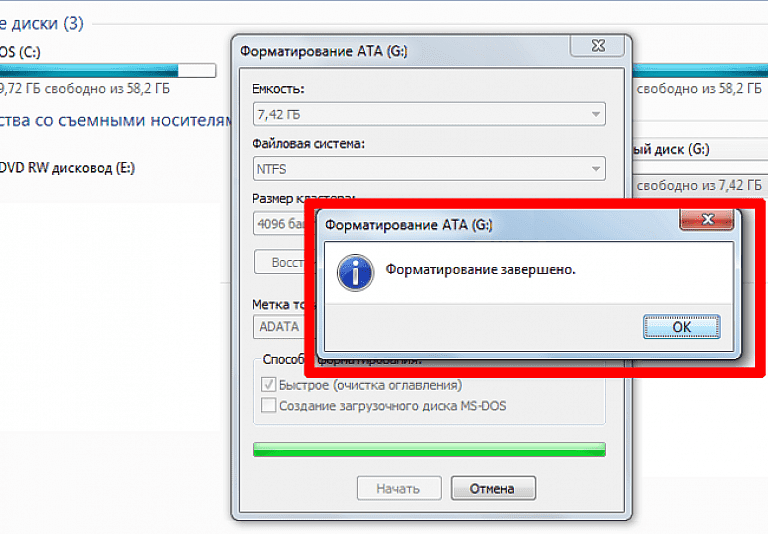
После процедуры флеш-карта полностью готова к дальнейшему использованию. Все хранящиеся на ней медиафайлы должны считываться как на ПК, так и на магнитоле. Если проблема сохраняется, ее причины нужно искать в мультимедийном комплексе. Возможно, имеются неисправности со стороны USB-гнезда, проводки и др.
Заключение
Ваша магнитола не видит флешку? Это распространенная проблема, с которой в большинстве случаев можно справиться самостоятельно. Надеемся, наши рекомендации помогут вам провести базовую диагностику и устранить возникшие неполадки!
Источник
Причины, по которым магнитола не распознаёт флешку с музыкой

Причина 1: Неподходящий формат файловой системы
Наиболее часто рассматриваемая проблема возникает из-за неправильного форматирования носителя. Дело в том, что большинство магнитол распознаёт только системы FAT16 и FAT32, тогда как другие варианты, вроде NTFS, либо не работают, либо требуют дополнительных усилий. Более детально про формат флешки для автомагнитолы можете узнать из материала далее.
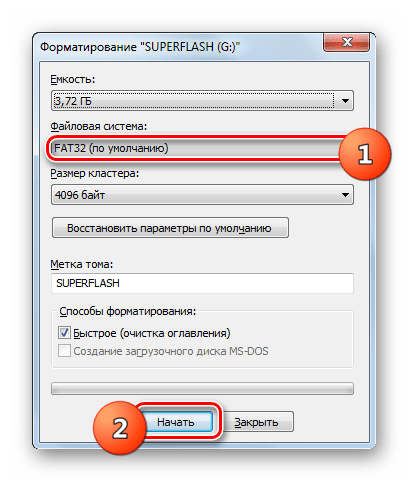
Причина 2: Неправильный формат музыки
Нельзя исключать и проблемы с самими композициями, которые вы закинули на флешку – для автомагнитол подходит MP3 с битрейтом до 320 кб/с, тогда как большинство lossless-форматов (FLAC, ALAC) или ужатых без потери качества (OGG) магнитола, скорее всего, не сможет прочитать. Следовательно, решением проблемы будет загрузка треков в правильном формате или её конвертирование в МП3.
Причина 3: Музыка находится не в корне флешки
Некоторые старые стереомагнитолы не видят песни, если они расположены не в корневой директории накопителя. Тут решение очень простое – просто переместите композиции в правильное место, и впредь добавляйте новую только туда.
Причина 4: В названии трека или тегах есть русские буквы
Многие автомобильные проигрыватели не поддерживают кириллицу, отчего, в лучшем случае, названия композиций отображаются в виде нечитаемых иероглифов, а в худшем музыка не распознается совсем. Аналогичным образом обстоят дела с треками, в тегах которых присутствует кириллица. Выход из этого положения простой – переименовать файлы с использованием только английских букв, а также посмотреть теги и поправить их при необходимости, в чём вам поможет статья по ссылке далее.
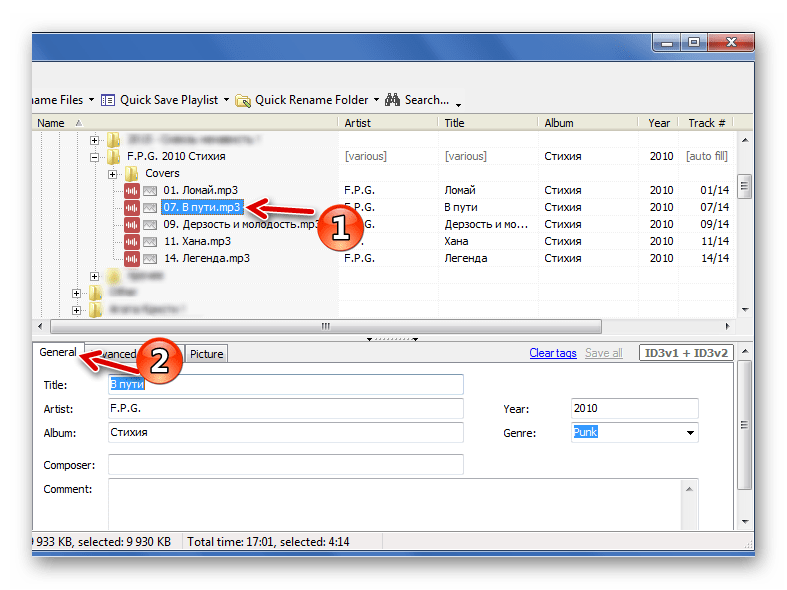
Причина 5: Слишком большой объем флешки
Источником проблемы может оказаться и память носителя: старые автомагнитолы и некоторые современные бюджетные неспособны работать с флешками объёмом более 8 Гб. Решение этой проблемы очевидно – замена накопителя на менее ёмкий, либо же создание на ней раздела поддерживаемого размера.
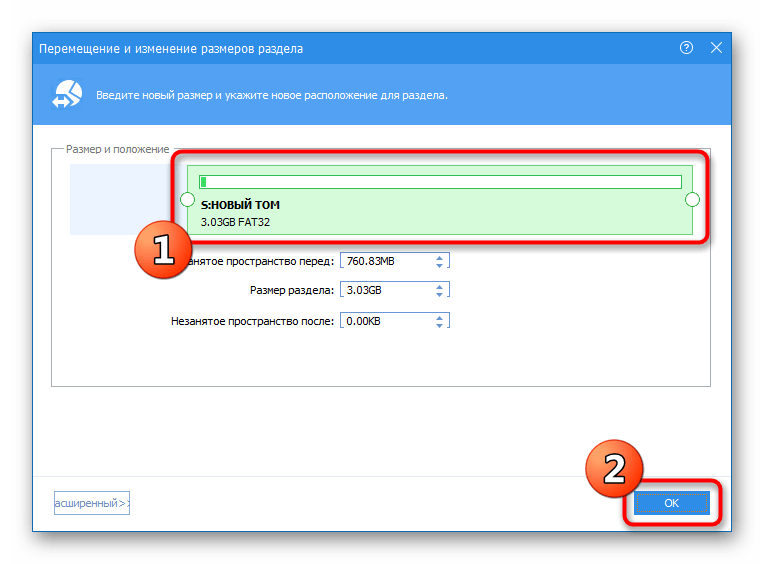
Причина 6: Вирусное заражение
Нередко USB-носитель не распознаётся магнитолой из-за вирусов: зловредное ПО повреждает файлы с музыкой, отчего аудиосистема не может её прочитать и воспроизвести. Устранить эту проблему достаточно легко – приводим ссылки на подробные инструкции.
Причина 7: Аппаратные неполадки
Самой серьёзной причиной рассматриваемой проблемы является аппаратный дефект. Диагностика происходит по следующему алгоритму:

- Первым делом проверьте флешку: подключите её к компьютеру и убедитесь, что она работоспособна.
- Найдите заведомо рабочий и совместимый носитель, поместите на него музыку и подключите к автомагнитоле. Если и в этом случае нет реакции, однозначно можно диагностировать неполадки с портом USB.
- Некоторые автомобильные аудиосистемы имеют встроенное средство диагностики, которое при наличии проблем отображает на индикаторах или дисплее ту или иную ошибку. Примеры:
- «ERROR 19» – в именах файлов или директорий есть русские буквы;
- «ERROR 23» – неправильная файловая система;
- «CHECK USB» – проблемы с соответствующим портом.
Также у некоторых производителей есть своя система отображения ошибок, поэтому для расшифровки кодов понадобится руководство пользователя.
При неисправностях флешки её следует заменить, а неполадки с магнитолой требуют визита в сервисный центр.
Источник
Сегодня довольно большое количество автомобилей имеют автомагнитолы, которые работают не с дисками, а с более удобным накопителем информации – флешкой. USB-накопители очень популярны сегодня. Это обусловлено тем, что данное современное устройство имеет большой объём памяти (до 32 ГБ), в то время как на диске обычно содержится не более 10 ГБ. Кроме того, эти устройства имеют очень маленькие размеры и практически не подвержены внешним повреждениям.
 Большинство современных магнитол в машине предназначены для считывания данных именно с этого накопителя информации, но иногда может возникнуть ситуация, когда магнитола не читает флешку. К такому результату могут привести несколько причин.
Большинство современных магнитол в машине предназначены для считывания данных именно с этого накопителя информации, но иногда может возникнуть ситуация, когда магнитола не читает флешку. К такому результату могут привести несколько причин.
Что нужно проверить в первую очередь:
- Первое, что нужно сделать, — это проверить, читается ли информация с флешки на другом устройстве – другая магнитола, компьютер, ноутбук и т. д. Если и компьютер не видит её, то проблема явно не в стереомагнитоле автомобиля.
- Проверить гнездо — вход USB, куда вставляется накопитель данных. Это можно сделать, вставив другие flash-устройства. Если стереосистема не читает и эти устройства, то возможно имеется плохой контакт в самом разъёме, если же информация считывается, то проблема наверняка не в сломанном разъёме.
В том случае, когда данные механические повреждения отсутствуют, стоит обратить внимание на некоторые другие аспекты.
Основные причины, по которым флешка не читается
Наиболее часто проблемы с прочтением информации с USB-носителя возникают по следующим причинам:
- Автомагнитола не поддерживает формат файловой системы флешки.
Самые старые модели магнитол поддерживают только файловую систему FAT16, более поздние модификации уже работают с FAT32, а наиболее новые взаимодействуют с форматом NTFS. В том случае, если наблюдается несоответствие названых форматов, то обязательно возникнут проблемы с прочтением.
Когда возникла сложность в этой области, то нужно ознакомиться с техническими характеристиками стереосистемы и уточнить, какой формат системы хранения файлов она поддерживает. В том случае, когда документация отсутствует, придётся всё делать опытным путём. Вы берёте USB-носитель и форматируете его поочередно во все системы с записью пробных аудиофайлов и проверяете на своем устройстве. Выполнить такую работу можно используя компьютер. Производится это следующим образом:
- Заходим в раздел «Мой компьютер» и находим съёмный диск (флешку).
- Щёлкаем правой кнопкой мышки и попадаем в контекстное меню, где выбираем «Форматирование».
- Выбираем нужную нам «Файловую систему», например, FAT32 и кликаем внизу кнопку «Начать».
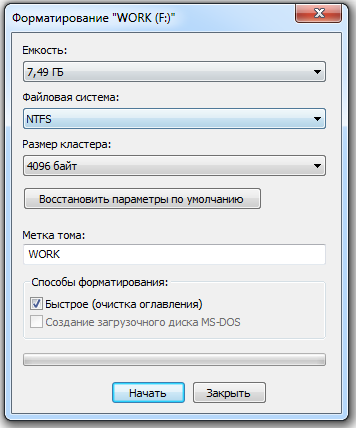
- Слишком сложная иерархия.
Вся информация могла быть помещена в плейлист, в котором имеются ещё и вложенные папки, а именно «современная эстрада – песни о любви – Басков», тогда вполне возможно, что самые отдалённые папки стереосистема не сможет прочитать. С этой проблемой можно столкнуться, если музыкальная аппаратура автомобиля была выпущена до 2000 года или же это очень дешёвые модели. Решением вопроса является обязательная запись всех аудиофайлов в корневой каталог. Такое форматирование довольно просто сделать на компьютере и составить собственный корректный плейлист.
- Несоответствие допустимой ёмкости флешки.
С течением времени USB-накопители значительно увеличили свою ёмкость. Старая аудиоаппаратура, предназначенная, например, для считывания с носителя информации в объеме 8 ГБ — более ёмкие носители читать не будет. Таким образом, столкнувшись с проблемой, необходимо проверить, какой объём максимально допустим и, к сожалению, вполне возможно придётся пользоваться flash-носителем с небольшим объёмом хранения данных, иначе магнитола не увидит флешку.
- Некорректное написание названий файлов.
Многие люди, создавая свой плейлист, называют аудиофайлы по-русски, но, к сожалению, некоторые магнитолы видят русские буквы как иероглифы или не видят их совсем. В этой ситуации всё решается простым переименованием файлов латиницей.
- Формат, в котором записаны файлы, не поддерживается аудиоаппаратурой.
Большинство магнитол настроены на формат wav и mp3. Только современное аудио оборудование может распознавать все существующие форматы. Если же у вас старенькое музыкальное оборудование, то с аудиофайлами, скачанными из интернета или присланными друзьями, довольно часто возникают проблемы. В том случае, когда информация для вас очень ценная, её можно пропустить на компьютере через специальные программы-конверторы, первоначально узнав, какой формат файлов нужен для магнитолы.

- Программный сбой.
Современные автомобили сегодня в большинстве своём укомплектованы сложными мультимедийными комплексами, которые подключены к интернету. В их систему могут проникнуть вирусы, не позволяющие прибору работать корректно. В таком случае не воспроизводятся практически никакие флешки. Исправить ситуацию можно прогнав через USB-носитель антивирус. Это можно сделать на любом компьютере.
- Непредвиденная ситуация.
Иногда случается совсем непонятный вариант. Флешка полностью соответствует всем параметрам, и данные, на неё записанные, полностью в корректной форме. Этот носитель без проблем читается на другом оборудовании, но ваша магнитола отказывается её читать. В этом случае ничего не поделаешь, накопитель придётся подбирать «методом проб и ошибок».
Что подскажет сама магнитола
Современные устройства для воспроизведения информации с различных носителей могут самостоятельно определить возникшую проблему и подскажут её владельцу автомобиля. В проблемных ситуациях на экране могут появляться следующие записи:
- ERROR-PROTECT – сигнал о том, что на оборудовании нет установленного кодека « Windows Media».
- ERROR23 – файловая система не соответствует, например, NTFS или FAT
- CHECK USB – диагностирована ошибка в процессе питания USB-порта.
- ERROR19 – написание названий файлов на кириллице, слишком сложная иерархическая система, нет подходящего кодека и т. д.

Иногда могут появляться и другие обозначения, но их значения лучше всего поискать в инструкции по эксплуатации, они могут существенно различаться в зависимости от марки аудиооборудования.
Правила записи музыки на USB-носители
Для того чтобы не возникло перечисленных ранее сложностей, при записи музыки стоит придерживаться следующих несложных правил:
- Лучше всего пользоваться USB-носителем с небольшим объёмом до 8 ГБ.
- При записи в формате FAT32 чаще всего проблем с прочтением не возникает.
- Все файлы желательно размещать в корневом каталоге, или же в папки, расположенные в самом корневом каталоге.
- Выбирайте формат для файлов mp3 или wav.
- Перед записью USB-накопитель необходимо проверить на отсутствие вирусов.
- Не стоит производить зарядку других устройств через гнездо для USB.
Учтя все перечисленные нами проблемы, вы без особого труда сможете подобрать подходящие под вашу аудиосистему современные накопители данных. И это позволит во время поездок получать удовольствие не только от вождения, но и от любимой музыки.
Обновлено: 24.05.2023
Нашел музыку, сбросил все на флешку, подключаю, но штатная магнитола молчит! Я растерялся, немного погуглил, информация в интернете с решением проблемы хоть и нашлась, но была неполной. Поэтому читайте рецепт от сайта Android +1!
Для начала, давайте разберемся с флешкой. В сети пишут, что флешка должна быть отформатирована в файловую систему FAT32, в очень редких случаях NTFS, но это не одно главное требование! Флешка должна быть с загрузочной записью MBR, а не GPT (GUID).
Вывод 1: Форматируем флешку в файловую систему FAT32, с загрузочной записью MBR.
Проще всего это сделать в бесплатной программе Rufus. Подключаем USB-флешку к компьютеру и запускаем программу. Выполняем настройку:

Если форматирование завершилось ошибкой, то закройте Rufus и закончите форматирование стандартными средствами Windows!
И так, флешка форматирована как надо, можно ли теперь сбрасывать музыку? Да! Но есть несколько нюансов, желательно чтобы файлы были в формате mp3, с постоянным битрейтом, теги не должны быть в Tag ID3v1.x, меняем на Tag ID3v2.2, если планируете сортировку по папкам, то они должны быть без пробелов, спец. знаков и кириллицы.
Вывод 2. Сбрасывайте файлы, только MP3, с постоянным битрейтом, если есть папки, то они должны быть без пробелов, спец. знаков и кириллицы.
Идем к машине, вставляем USB флешку в ВЫКЛЮЧЕННУЮ магнитолу, а только потом включаем ее. Запускаем магнитолу, теперь все должно заработать!
Вывод 3. Вставляем флешку, только в выключенную магнитолу.
Если не заработало, то тогда попробуйте поменять флешку и повторить вышеописанные действия и сделать полный сброс системы, кратковременно отключив клему от аккумулятора! Не работает все равно? Значит есть проблемы с USB-портом, который возможно стоит очистить от грязи и пыли. Либо есть проблемы с магнитолой, которую возможно необходимо прошить.
У вас еще остались вопросы? Пишите их в комментариях, рассказывайте, что у вас получилось или наоборот!
Вот и все! Больше полезных статей и инструкций читайте в разделе Статьи и Хаки Android. Оставайтесь вместе с сайтом Android +1, дальше будет еще интересней!
Большинство современных магнитол в автомобиле оснащены разъемами под USB-накопители. Чаще всего для проигрывания аудио используются Flash-карты. Преимуществами подобного хранилища является больший объем памяти, по сравнению с дисками. Кроме того, загрузка данных на флешку не занимает много времени.

Иногда возникают случаи, когда магнитола перестает видеть внешнее устройство. Этому есть сразу несколько причин, в каждой из которых можно найти решение.
Возможные неполадки. В большинстве случаев магнитола авто перестает видеть накопитель из-за следующих причин:

- Объем памяти Flash-карты переполнен, поэтому устройство не может считать информацию полностью
- Формат флешки не подходит для проигрывателя. Стандартно магнитола может видеть только файловую систему FAT32. Проверку формата флеш-карты можно осуществить через компьютер.
- На накопителе могут собираться различные ошибки. И даже если компьютер видит данные с флешки, магнитола может ее не воспринимать. Чтобы очистить носитель, нужно отформатировать его полностью через ПК.
- Flash-карта носит статус съемного диска – в таком случае данные, находящиеся на ней, не будут воспроизводиться ни компьютером, ни магнитолой. Решением проблемы так же выступает форматирование.
- USB-порт магнитолы имеет повреждения. Это можно проверить, используя несколько накопителей. Если ни один из них не читается, значит проблема в этом.
- Повреждение самой магнитолы – нарушение проводки.
- Повреждение микросхемы флеш-карты. Которая отвечает за воспроизведение аудио-файлов.
- Прочие неполадки в работе накопителя.
На каждую проблему есть свое решение.

Устранение неполадок. Для того, чтобы накопитель синхронизировался с магнитолой правильно, нужно провести следующие действия. Первым делом необходимо убедиться, что файлы на флешке имеют нужное расширение. Если оно соответствует требования, нужно следовать дальше – провести форматирование носителя:
На этом процедура форматирования заканчивается. Все аудиофайлы с накопителя смогут считываться как на компьютере, так и на магнитоле. Если после процедуры проблема все еще осталась, значит нужно искать причину в магнитоле – неисправность гнезда или проблема с проводкой.
Итог. В большинстве случаев, проблемы подключения флешки к магнитоле связаны именно с некорректной работой USB-накопителя. Решаются они довольно быстро – необходимо проверить совместимость устройств и формат записанных данных. Если есть несоответствие – провести форматирование.
Приобретая транспортное средство, автомобилисты обращают внимание не только на его техническое состояние, но и также на уровень комфорта, который сопровождает этот автомобиль. Безусловно, с течением времени даже самое современное оснащение технического средства устаревает, появляются альтернативные варианты, которые ещё активнее приветствуются автомобилистами. Процесс модернизации развивается стремительно, затрагивая, в том числе, и оснащение салона проигрывающими устройствами.

К автомагнитоле можно подсоединить флешку для прослушивания музыкальных записей.
Ещё несколько лет назад в продаже можно было найти автомагнитолы, рассчитанные на применение оптических дисков. В настоящее время широчайшей популярностью пользуются устройства, воспроизводящие музыкальные файлы с флешки. Конечно, опираясь только на источник воспроизведения, отказаться от своей любимой автомагнитолы, большинству автомобилистов сложно. К тому же, большинство цифровых устройств, реализуемых в торговой сети, имеют сомнительное происхождение.
Если вы желаете оставить свою магнитолу, но оснастить её дополнительными устройствами, благодаря которым станет возможным подключение к ней флешек, тогда вам будет достаточно полезно изучить рекомендации, как быстро подключить флешку к автомагнитоле.
Варианты подключения
Существует несколько вариантов решения проблемы, связанной с подключением съёмного накопителя к проигрывающему устройству. Среди таких вариантов есть такие, которые приветствует лишь ограниченное количество автомобилистов. Отличной альтернативой ним выступают достаточно популярные действия, позволяющие разобраться даже тем, кто не имеет технического образования, как к магнитоле подключить флешку.

Можно, конечно, не подвергать себя никаким испытаниям, а просто посетить торговое заведение и приобрести качественное воспроизводящее устройство именитого бренда. Однако такое решение проблемы для многих хоть и будет желанным, но при этом совсем не по карману. По этой причине всё-таки полезно рассмотреть рекомендации автомобилистов, прошедших такой путь модернизации, как подключить флешку к автомагнитоле без USB-разъёма.
Bluetooth адаптер
Возможно, кто-то уже имеет опыт подключения флешки к магнитоле с применением Bluetooth адаптера. Безусловно, это вариант можно считать, как один из вероятных способов решения проблемы. Однако те, кто уже проходил такой технический путь решения, в большинстве случаев оставался недоволен результатом.

Прежде всего, Bluetooth адаптер необходимо подключать к прикуривателю, соответственно, приходится рассматривать необходимость приобретения разветвителя. А это уже не только дополнительные финансовые растраты, но и возникновение некоего дискомфорта, когда выступающие части не позволяют совершать быстрых движений. Кроме этого, такое специфическое нагромождение провоцирует снижение эстетики салона автомобиля. Однако главным недостатком является то, что ожидать воспроизведения высококачественного звука не приходится.
USB-адаптер
Некоторые искусные технические умельцы могут не только успешно внедрить в любую автомагнитолу USB-адаптер, но и предварительно его самостоятельно сконструировать. Однако такой вариант неприемлем абсолютно для всех, поскольку приходится работать с микросхемами, платами, в которых важно разбираться. Даже одна неправильно проведённая пайка способна спровоцировать выход со строя автомагнитолы.

Этот способ решения проблемы хорош тем, что исключена необходимость разбирать устройство, а также подключаться к прикуривателю. Необходимо просто первоначально снять магнитолу и извлечь шлейф проводов.
Следующий шаг будет обеспечивать достижение вашего желания. Между разъёмами магнитолы и проводов вам потребуется установить приобретённый специальный переходник, в котором имеется отверстие для последующего подключения к нему USB-адаптера.
После того как вы подсоединили все указанные устройства, остаётся вернуть автомагнитолу на её привычное место, адаптер разместить там, где вы считаете приемлемым для вас. Большинство автомобилистов предпочитают поместить USB-адаптер в бардачок, таким способом, обеспечивая комфортный доступ к нему, но при этом скрывая это устройство от посторонних глаз, что способствует поддержанию эстетики.
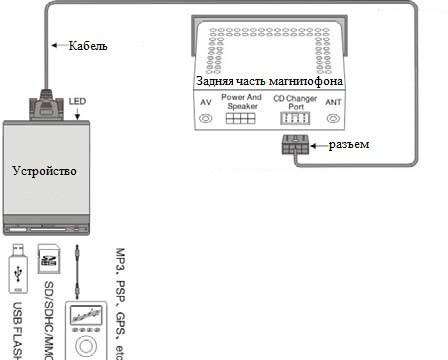
Однако на этом ваши действия не завершаются. Завершается только их техническая сторона, а впереди предстоит совершить часть манипуляций, связанных с необходимыми настройками.
Итак, подключение флешки к автомагнитоле является процессом, который сможет осуществить каждый, если тщательно ознакомится с алгоритмом проведения рекомендуемых действий, направленных на модернизацию имеющегося звукового устройства.


Для выбора русского языка (например после сброса настроек) войдите в Настройки через главный экран или вытяните панель управления сверху и выберите Настройки.
Если активирован английский язык (по умолчанию), то пролистайте меню настроек в самый низ:
More Settings -> Language & Input -> Language Settings -> Add a Language -> Нажмите значок лупы в правом углу -> Начните вводить “rus” (появится Русский), выберите его, нажмите Россия.
Теперь нужно перетащить строчку с русским языком на первое место. Зажмите эту строчку, она активируется, двигайте вверх, отпускайте. Все, русский язык активирован.
Синхронизация даты по сети
При этом режиме магнитола синхронизирует ваше текущее время автоматически при подключении к Wi-Fi. Для настройки даты можно нажать на часы на главном (домашнем) экране, либо зайти через настройки (если активирован русский язык):
Настройки -> Больше настроек -> Дата и Время -> Синхронизация по сети.
После чего нужно установить ваш часовой пояс (пункт меню ниже). Отобразится корректное время. Если магнитола подключена корректно, то ей больше не нужно подключаться к сети для синхронизации времени. Она сохранит настройки и благодаря постоянному питанию от аккумулятора будет сохранять текущее время. Время собьется, если магнитола будет полностью обесточена, тогда потребуется подключить ее к wi-fi и время опять станет корректным (дополнительные настройки пояса не потребуются).
Изменение дизайна интерфейса
Автомагнитолы на системе Андроид 10 (модели А750, А716, А660, А760) обладают встроенной возможностью изменения вида главного экрана и экрана приложений.
Для изменения дизайна и выбора одного из 16 вариантов главного экрана нужно:
- Находясь на главном экране произвести длительное касание пустой области экрана. В нижней части появятся иконки с вариантами интерфейса.
- Нажать на вариант нового интерфейса, он сразу активируется.
- Нажмите на пустую область, чтобы варианты исчезли.

Произведите аналогичные действия, находясь на экране приложений для изменения вида иконок приложений (6 вариантов).

Активация двойного экрана
Эквалайзер, настройки звука и баланса
Чтобы попасть в раздел настроек звука нужно открыть меню Приложений и нажать иконку “Аудио настройки”. Также в раздел эквалайзера вы можете попасть, находясь в разделе Музыка (соответствующий значок в нижней части экрана).
Баланс звука – громкость при активированной камере заднего вида”, громкость Bluetooth настраивается в пункте “Настройки звука” (значок на вытягиваемой сверху панельке) или через “Настройки” -> Аудио (объем).
Скачивание и установка приложений
Для установки приложений из Play Market вам необходимо авторизоваться. Зайдите в Приложения -> Play Маркет – при первом входе начнется “Проверка”.
Важно! Убедитесь, что на магнитоле выставлено корректное текущее время и хороший сигнал wi-fi, иначе Проверка – выдаст ошибку.
Обратите внимание, что при первой авторизации процесс “Проверки” может выполнятся достаточно долго – около минуты. Пожалуйста, наберитесь терпения и подождите, пока на экране пропадет вращающийся круг и появится поле для ввода вашей гугл почты (аккаунта).
После авторизации в Play Маркет вы сможете искать и скачивать приложения, аналогично, как и на вашем смартфоне. Пожалуйста, учтите, что магнитола не обладает такой же высокой производительностью, как ваш смартфон и на скачивание и установку приложения может потребоваться больше времени. Пожалуйста, будьте терпиливы.
Для удаления приложения прижмите иконку этого приложения на пару секунд, появится окно с подтверждением удаления. Нажмите “Да”.
ВОПРОС: Процесс проверки при первой авторизации в Play Market происходит слишком долго. В чем может быть причина?
ОТВЕТ: Такое возможно, если система запустила автоматическое обновление приложений при подключении к Wi-fi. Проверить это можно, вытянув верхнюю панель. В случае обновления под ней отобразится диспетчер загрузки обновления. Нужно подождать или отменить обновление вручную.
Подключение смартфона по MirrorLink (Phonelink)
Функция подключения экрана телефона к магнитоле доступна через USB провод и через Wi-fi для смартфонов на Android. И только через Wi-fi для iPhone.
Обратите внимание, что сенсорное управление смартфоном через экран магнитолы возможно только при подключении через USB. Для вывода звука, необходимо параллельно подключить ваш смартфон через Bluetooth. При первом подключении потребуется сделать ряд действитй.
1. Откройте приложение phonelink на магнитоле (меню Приложения -> phonelink (на последнем экране).

2. Выберите Mobile phone QR code

Откроется QR ссылка для скачивания и установки приложения TimaAvn.

3. Подключение Андроид смартфона через USB:
Перед подключением смартфона к магнитоле необходимо в настройках телефона зайти в режим разарботчика и включить опцию Отладка по USB, а также активировать пункт Отладка по USB (настройки безопасности) – это необходимо для управления телефоном через экран магнитолы. Данное действие проводится один раз.



- Подключите смартфон к магнитоле через USB провод, начнется зарядка.
- Запустите приложение TimaAvn на смартфоне.
- Откройте phonelink на магнитоле и выберите режим Android USB. Откроется окно, где выполненные пункты будут отмечены желтым ярким маркером:

- После того, как на смартфоне появится диалоговое окно, нажмите начать.

Дальнейшее подключение делается буквально в несколько кликов. Просто запустите приложения на смартфоне и на магнитоле, выберите режим и нажмите “Начать” на смартфоне.
4. Подключение Андроид смартфона через Wi-fi:
- Активируйте точку доступа на вашем смартфоне и подключите к ней магнитолу по wi-fi.
- Запустите приложение TimaAvn на смартфоне.
- Откройте приложение phonelink на магнитоле и выберите пункт Android WIFI. Откроется окно, где выполненные пункты будут отмечены желтым ярким маркером:

- На экране смартфона появится диалоговое окно. Нажмите “Начать”. Экран смартфона отобразится на экране магнитолы.
Обратите внимание: Управление смартфоном через экран магнитолы при подключении по WIFI недоступно. Также скорость обмена информацией может быть ниже, чем при подключении через USB – изображение может передаваться с небольшой задержкой.
Мультируль. Подключение нарульных контроллеров. Настройка мультируля на магнитоле.
На моделях автомагнитол A750, A760, А716, A660 доступна функция подключения 2-х комплектов штатных кнопок управления на руле автомобиля. Если у вас нет нарульных контроллеров, то вы можете приобрести дополнительно нарульный пульт управления основными функциями магнитолы.
Для подключения мультируля нужно корректно определить два провода (или один), отвечающие за передачу сигнала от кнопок руля вашего автомобиля на магнитолу и провод заземления нарульных контроллеров.
Сделать это можно с помощью схемы распиновки вашего авто. Чаще всего данные провода на схеме могут обозначаться как:
- Steering_Wheel Remocon – провод питания кнопок и
- Steering_Wheel Remocon_GND – провод заземления кнопок (смотрите пример схемы распиновки Kia Sportage).

После того, как провода определены, вам нужно:
- Подключить провод от автомагнитолы KEY1 к Steering_Wheel Remocon (и KEY2 к аналогичному, если у вас два комплекта нарульных контроллеров).
- Провод заземления Steering_Wheel Remocon_GND на массу автомобиля, либо на черный провод (-) магнитолы.
На этом подключение мультируля завершено, теперь останется только провести обучение кнопок на магнитоле.
Обучение кнопок руля на магнитоле с ОС Андроид 10
Зайдите в меню приложений и выберите “Кнопка рулевого колеса”.
Войдите в первый пункт “Кнопка выбора”.

Отметьте функции, к которым хотите привязать рулевые кнопки. Нажмите OK.


Выйдите в главное меню и проверьте работу всех кнопок. При необходимости повторите процедуру.
Доступ к заводским настройкам
Для доступа к управлению заводскими настройками перейдите в меню Настройки -> Заводская настройка, введите Код: 1234 (и нажать В порядке).
Подсветка сенсорных кнопок боковой панели
На данных моделях автомагнитол возможна активация подсветки сенсорных кнопок управления на боковой панели (только один лунный цвет).
Для активации подсветки:
- Зайдите в раздел “Заводская настройка” (см. пункт выше).
- Выберите “Настройки ярких огней”.
- В правой верхней части экрана измените пункт “Руководство по эксплуатации” на “Авто”.
Настройка кнопок сенсорной панели
Функции кнопок боковой сенсорной панели установлены по умолчанию, но может случиться, что по каким-то причинам данные настройки сбились.
Для установки функций сенсорной панели потребуется сделать несколько простых шагов.
Войдите в меню заводские настройки:
- Настройки -> Заводская настройка -> Пароль (1234) (нажать “В Пордяке”).
- Далее выберите пункт “Обучение сенсорной кнопке“.
- Нажмите “Начало”. Далее выберите функцию и нажмите соответствующую кнопку на сенсорной панели.
После того, как установите все кнопки, нажиите “Конец”.
32 комментария к “ Инструкция автомагнитолы на Андроид 10 / А750, А770, А716, А718, А660, А760 ”
Как сменить пароль на блютузе, есть ли еще какие либо скрытые настройки?
подскажите пожалуйста – у меня в комплекте Srnubi Android был куллер на охлаждение и как оказалось он жутко гудит при работе. Можно ли его отключать в самой магнитоле, или только путем снятия фишки?
Администрация
Здравствуйте, к сожалению, мы не располагаем информацией об указанной модели магнитолы. Но, можем предположить, что скорее всего отключить кулер получится путем отключения у него питания физически. Возможно есть какое-то приложение для управления кулером на вашей магнитоле. Лучше всего этот вопрос поизучать в интернете.
Здравствуйте. Магнитолла А750. Перестали скачиватся приложения с Плей Маркет и не получается установить сопряжение с ELM 327. Как решить проблему? Спасибо
Администрация
Здравствуйте, проблема со скачиваеним приложений через Play Market возникает в связи с ограничением работы сервиса на территории России по политическим причинам. Так же, как и на смартфонах. Можно попробовать скачать на флешку нужное приложение из открытых источников из интернета, подключить флешку с файлом .apk и установить приложение на магнитолу.
Сопряжение с адаптером может устанавливаться через Bluetooth соединение, так же как и на смартфоне. Для дальнейшей работы с адаптером нужно смотреть прилагаемую к сканеру инструкцию. Возможно, понадобится установка соответствующего приложения.
настройки пароля блютуза бы были на магнитоле- и проблем бы с ЕЛМ327 ни у кого не возникало…
Добрый день, подскажите пожалуйста купил магнитолу А 716 не могу настроить мульти руль на Шевроле Лачетти ,настройка обучению кнопок не помогает . Нашёл в настройках выбор “банка”
выбирается марка и модель машины, а так же выбор переходника из чего следует вопрос : ” АААААААААА помогите , настроить “
Администрация
Здравствуйте, подробная инструкция по настройке мультируля описана в данном материале. Попробуйте выполнить все описанные шаги по пунктно. Возможно проблема в определнии и подключении кабелей. “Банка” в данном случае вряд ли вам поможет. Данная опция может использоваться для настройки некоторых опций через подходящий для конкретной марки Can Bus. Попробуйте провод заземления запитать на массу авто – на какой-либо болт, примыкающий к корпусу автомобиля. Возможно вам лучше обратиться к специалисту, который поможет подключить мультируль.
Здравствуйте, Андроид 10, 2дин 116 гб .Все работало хорошо пока я не захотел еще лучше и полез бродить по настройкам. Результат прогулки, на камере зад.вида к динамической разметке добавилась еще одна. Как вернуть обратно не знаю.
Читайте также:
- Какой прямоток лучше поставить на приору
- Как включить дневные ходовые огни шкода фабия
- Пежо партнер дизель какое масло лить
- Лямбда что это такое в медицине расшифровка
- Как отмыть салон ваз 2110
